主页面的下方,各个按钮的实际效果如图所示
下方的这个放置几个按钮的,实际是一个radiogroup,而radiogroup的父类是LinearLayout.
这几个按钮实际上是radiogroup的子button,然后设置了其中的图片和文字。在点击后,切换文字和图片,来实现选中的效果,类似于css里的鼠标放上去后,设置hover属性
1、activity_main.xml
先来看下主页面的布局,暂时只写了下边的这个
<?xml version="1.0" encoding="utf-8"?>
<LinearLayout xmlns:android="http://schemas.android.com/apk/res/android"
android:layout_width="match_parent"
android:layout_height="match_parent"
android:orientation="vertical">
<!-- 标题栏-->
<!--frameLayout -->
<FrameLayout
android:background="#22000000"
android:id="@+id/fl_main_content"
android:layout_weight="1"
android:layout_width="match_parent"
android:layout_height="0dp"/>
<!-- RadioGroup-->
<RadioGroup
android:id="@+id/rg_bottom_tag"
android:padding="3dp"
android:gravity="center_vertical"
android:orientation="horizontal"
android:layout_width="match_parent"
android:layout_height="wrap_content">
<RadioButton
android:id="@+id/rb_video"
android:text="本地视频"
android:drawableTop="@drawable/rb_video_drawable_selector"
style="@style/bottom_tag_style"/>
<RadioButton
android:id="@+id/rb_audio"
android:text="本地音频"
android:drawableTop="@drawable/rb_audio_drawable_selector"
style="@style/bottom_tag_style"/>
<RadioButton
android:id="@+id/rb_net_video"
android:text="网络视频"
android:drawableTop="@drawable/rb_net_video_drawable_selector"
style="@style/bottom_tag_style"/>
<RadioButton
android:id="@+id/rb_net_audio"
android:text="网络音频"
android:drawableTop="@drawable/rb_net_audio_drawable_selector"
style="@style/bottom_tag_style"/>
</RadioGroup>
</LinearLayout> 由于这四个按钮的很多属性相同,所以抽出来,放到了style.xml里,作为一个外部引用的样式。
其中要注意的是每个RadioButton的drawableTop这个属性,这里就是显示各个图标的,引用了drawable里的各个xml资源,来实现选中时以及未选中时显示哪些图片。,下面就拿本地视频的这个来看一下这个图片的引用
<?xml version="1.0" encoding="utf-8"?>
<selector xmlns:android="http://schemas.android.com/apk/res/android">
<item android:state_checked="false" android:drawable="@drawable/ic_tab_video"/>
<item android:state_checked="true" android:drawable="@drawable/ic_tab_video_press"/>
</selector> 在radiobutton选中的时候,显示下方的那个资源图片,未选中时显示上方的那个资源图片。
2、style.xml
这几个radiobutton的共同属性抽取出来的样式,即下方的botton_tag_style
<resources>
<!-- Base application theme. -->
<style name="AppTheme" parent="Theme.AppCompat.Light.DarkActionBar">
<!-- Customize your theme here. -->
<item name="colorPrimary">@color/colorPrimary</item>
<item name="colorPrimaryDark">@color/colorPrimaryDark</item>
<item name="colorAccent">@color/colorAccent</item>
</style>
<style name="bottom_tag_style" >
<!-- Customize your theme here. -->
<item name="android:layout_width">wrap_content</item>
<item name="android:layout_height">wrap_content</item>
<item name="android:button">@android:color/transparent</item> <!-- 这个属性保证radioButton的左侧圆圈隐藏 -->
<item name="android:textColor">@drawable/rb_video_textcolor_selector</item>
<item name="android:textSize">10sp</item>
<item name="android:drawablePadding">3dp</item>
<item name="android:layout_gravity">center_vertical</item>
<item name="android:gravity">center</item>
<item name="android:layout_weight">1</item> <!-- 使这四个按钮平分宽度 -->!
</style>
</resources>3、MainActivity.java
在这里需要实例化这些布局,并且默认进入主页面时,选中video这个按钮
package com.yuanlp.mobileplayer.activity;
import android.app.Activity;
import android.os.Bundle;
import android.widget.FrameLayout;
import android.widget.RadioGroup;
import com.yuanlp.mobileplayer.R;
/**
* 主页面
* Created by 原立鹏 on 2017/7/12.
*/
public class MainActivity extends Activity{
private FrameLayout fl_main_content;
private RadioGroup rg_bottom_tag;
@Override
protected void onCreate(Bundle savedInstanceState) {
super.onCreate(savedInstanceState);
setContentView(R.layout.activity_main);
fl_main_content= (FrameLayout) findViewById(R.id.fl_main_content);
rg_bottom_tag= (RadioGroup) findViewById(R.id.rg_bottom_tag);
rg_bottom_tag.check(R.id.rb_video); //默认选中主页的本地视频
}
}现在已经完善了打开程序时的loding页面以及从loding页面切换至主页面,主页面下方的显示主菜单。下一篇博客将完善主菜单上方的主要显示区域
转载于:https://blog.51cto.com/cm0425/1946911







 本文介绍如何使用Radiogroup实现Android应用底部导航栏,包括XML布局配置、样式定义及Java代码实例,展示了不同状态下的图标变化。
本文介绍如何使用Radiogroup实现Android应用底部导航栏,包括XML布局配置、样式定义及Java代码实例,展示了不同状态下的图标变化。
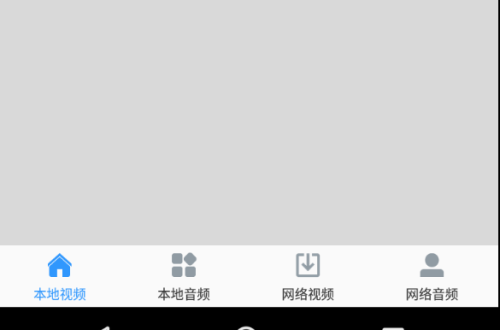

















 被折叠的 条评论
为什么被折叠?
被折叠的 条评论
为什么被折叠?








